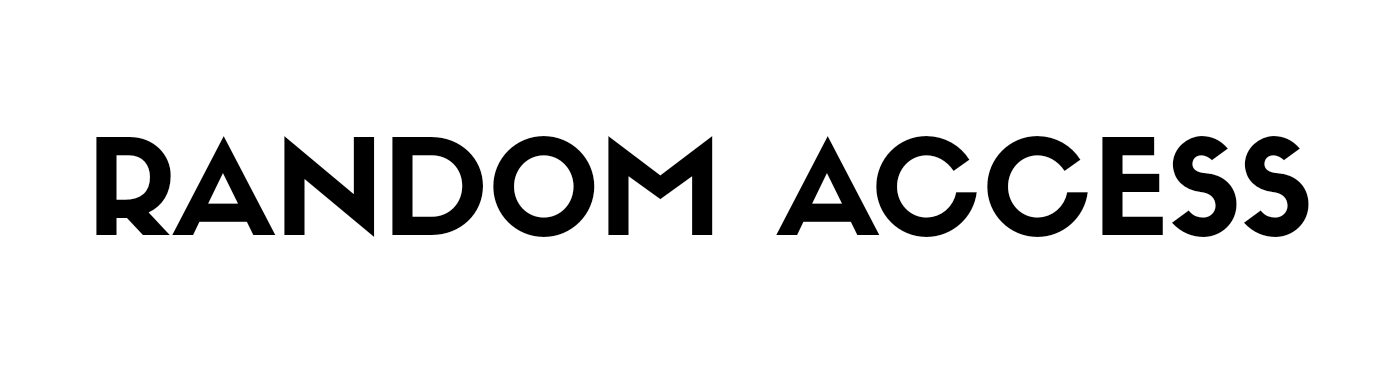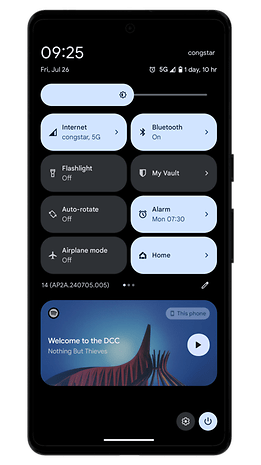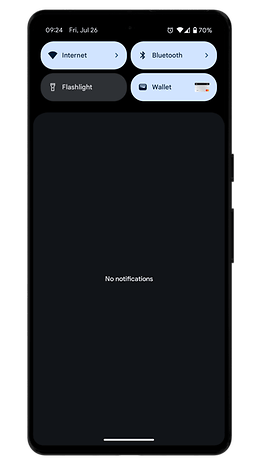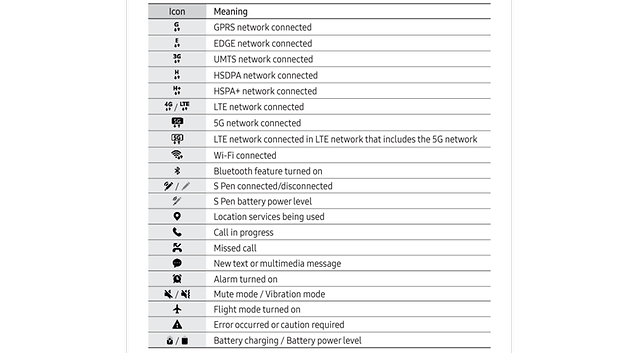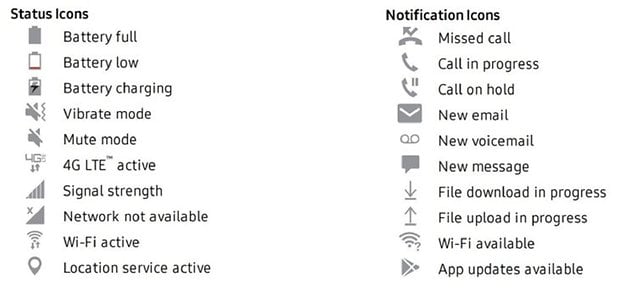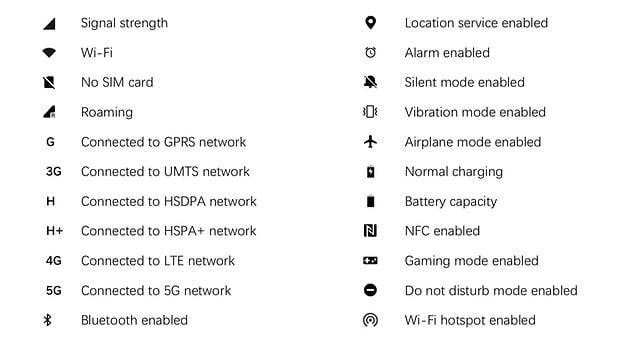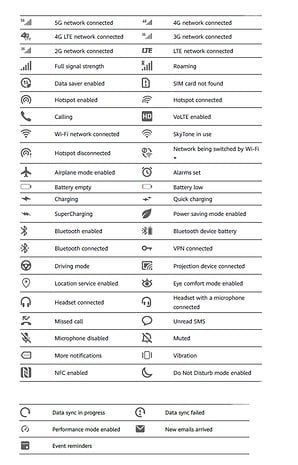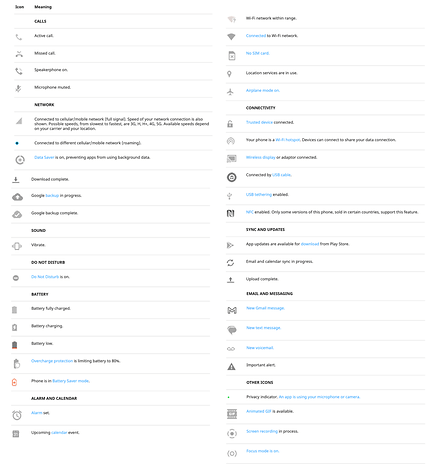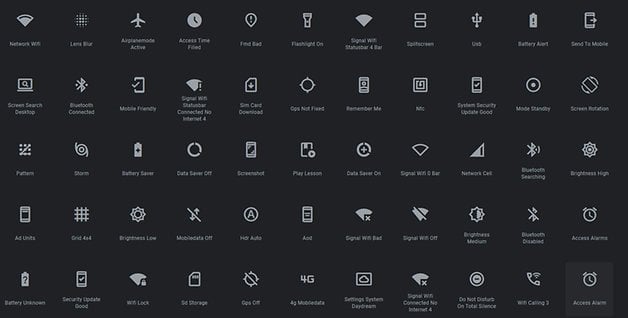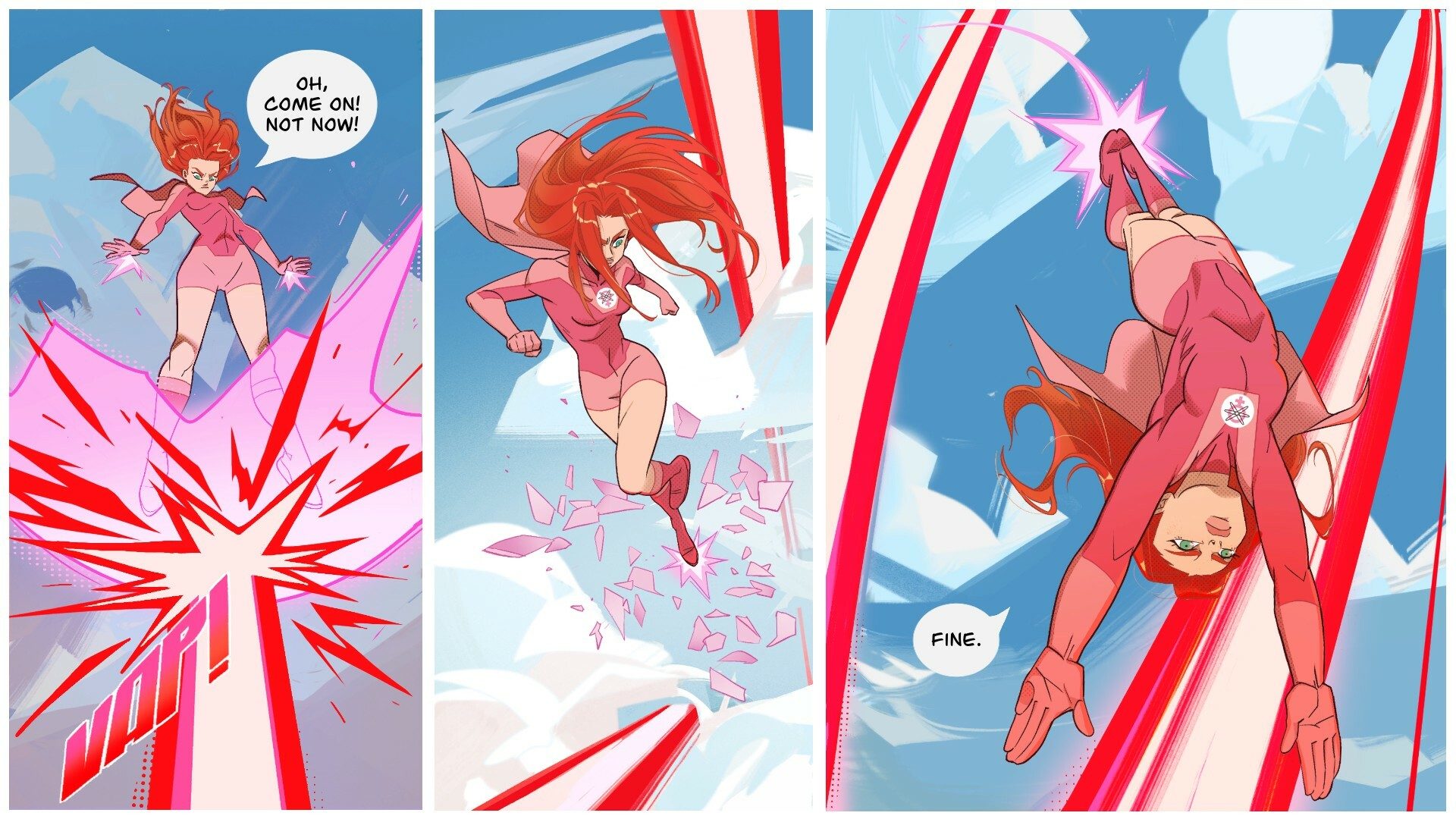Dado que los fabricantes de teléfonos inteligentes Android personalizan la interfaz de usuario de sus dispositivos, incluso los iconos más utilizados pueden diferir de una marca a otra. Además, es muy probable que estés leyendo este artículo porque no entiendes un ícono específico en tu teléfono inteligente.
Para comprobar rápidamente qué es, puede utilizar los enlaces de salto para ver rápidamente si el icono en cuestión aparece en la lista. Si el ícono que está buscando no aparece en el manual de su teléfono inteligente, es muy probable que lo encuentre en Página de fuentes de Google de todas formas.
Conozca la barra de estado, barra de notificaciones y configuraciones rápidas
Antes de profundizar en estos íconos de glifos, vale la pena saber cuál es la diferencia entre la barra de estado y la barra de notificaciones en su sistema Android, ya que estos íconos se mostrarán y agruparán según su tipo.
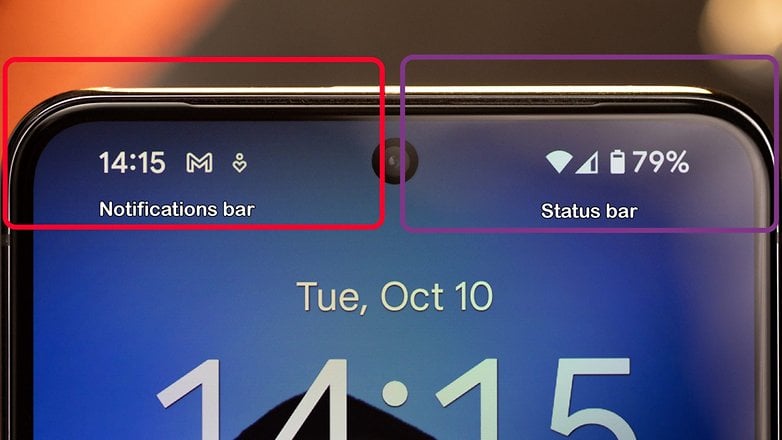
La ubicación de la barra de notificaciones y la barra de estado en su dispositivo Android. / © nextpit
Barra de estado
La barra de estado y la barra de notificaciones son muy similares, pero en realidad son dos cosas diferentes. La barra de estado se encuentra en la parte superior derecha de la pantalla. Aquí es donde verás cosas como la hora actual, el estado de la batería y las conexiones actuales. Consulte la lista habitual de iconos de estado que puede encontrar en la barra de estado:
- Batería y carga
- Conectividad (WLAN, NFC, Bluetooth, celular, etc.)
- Servicios de localización (GPS)
- Perfiles (timbre, silencio, etc.)
- Modos (juego, no molestar o DND, etc.)
Barra de notificación
La barra de notificaciones, por otro lado, está ubicada en la parte superior izquierda, donde encontrarás íconos de aplicaciones que te alertarán sobre nuevos mensajes, actualizaciones de Play Store, pistas actualmente en reproducción y otras notificaciones.
- Mensajes y correos electrónicos (SMS, aplicaciones de mensajería, etc.)
- Registros de llamadas
- Notificaciones de aplicación
- Reloj, fecha y alarmas.
- Herramientas (linterna, grabadora y más)
- Medios activos actualmente en reproducción (canciones, vídeos y grabaciones)
La barra de notificaciones también contiene notificaciones, que puedes abrir deslizando el dedo hacia abajo. Este gesto revela mucha información, incluidas capturas de pantalla recientes, un mensaje de WhatsApp, notificaciones de Facebook y alertas por correo electrónico.
Ajustes rápidos
Además de la barra de notificaciones, también puedes acceder a otras funciones importantes usando este movimiento de deslizar hacia abajo: los botones de configuración rápida. Desde aquí, puede habilitar/deshabilitar rápidamente una función sin tener que ir al menú de configuración.
Algunas de las opciones más comunes que puede cambiar aquí incluyen activar y desactivar Wi-Fi, Bluetooth y otras conexiones, activar/desactivar el punto de acceso, habilitar/deshabilitar la opción de rotación automática y la activación de la linterna. Si mantienes pulsado un icono, accederás a la configuración de esa función.
- Alternancias de conectividad
- Atajos de herramientas
- Modas
- Control deslizante de brillo
- Perfiles
- administrador de tarjetas SIM
- Controladores
La mayoría de los fabricantes también personalizan ellos mismos la configuración rápida. Entonces aquí siempre hay varias opciones. Afortunadamente, la selección se puede personalizar según tus gustos y hábitos, para que siempre tengas acceso a las configuraciones más importantes para ti.
Además, siempre puedes desactivar las notificaciones molestas o poco interesantes simplemente manteniendo presionada una alerta. Esto abrirá un pequeño menú donde podrás elegir cómo quieres que la aplicación te notifique.
Iconos de notificación y estado más comunes según los fabricantes
A continuación, echamos un vistazo a algunos de los íconos de notificación y estado más utilizados que puede encontrar mientras usa su teléfono inteligente. A continuación, enumeramos la mayoría de las principales marcas de teléfonos inteligentes y sus máscaras personalizadas de Android. Si bien estas personalizaciones no cambian fundamentalmente la forma en que se ven o responden los íconos de estado y notificación, a menudo puedes encontrar opciones que son exclusivas del software que estás ejecutando.
Samsung (interfaz de usuario única)
El manual de usuario de Samsung incluye una lista de símbolos que normalmente aparecen en la barra de notificaciones en Teléfonos inteligentes y tabletas Galaxy. Mire la imagen a continuación para ver los más importantes.
Xiaomi/Redmi/Poco
Estos son los íconos de estado más utilizados en Teléfonos inteligentes Xiaomi. Estos íconos serán visibles en casi todos los dispositivos de la compañía que ejecutan HyperOS (cómo personalizarlos). Esto también incluye submarcas como Poco y Redmi.
OnePlus/Oppo
Estos son los íconos que encontrará cuando use los teléfonos inteligentes OnePlus u Oppo que ejecutan el sistema operativo Android de la compañía: ColorOS.
Huawei/Honor (HarmonyOS, EMUI y MagicUI)
Es posible que Honor se haya separado de Huawei, pero muchos estados y notificaciones en los dispositivos Honor que ejecutan MagicUI están inspirados en HarmonyOS de Huawei.
Motorola (Android estándar)
Android estándar (para teléfonos inteligentes Google, Nokia/HMD, Sony y Asus)
Si eres un purista de Android que prefiere la experiencia de Android estándar, es probable que tengas un teléfono inteligente Google Pixel o uno de los muchos dispositivos que ofrecen la experiencia de Android estándar. Las marcas que ofrecen la experiencia estándar de Android a los usuarios incluyen Google, Nokia/HMD, Sony e incluso Asus.
Algunos de los íconos que encontrará en Android estándar se enumeran en la imagen a continuación. Aunque estos íconos son de Android 11, la mayoría de ellos se han mantenido sin cambios en la última versión de Android.
Si el ícono que está buscando no aparece en la lista anterior, Google tiene una lista completa de íconos que forman parte de Android 11 en su portal de Fuentes. Esta página enumera todos los íconos que encontrará en su teléfono Android. Está dividido en varias secciones, algunas de las cuales se enumeran a continuación.
¿Alguna vez has visto una notificación o un ícono que no sabes qué significa? ¡Descríbelo en los comentarios y cuéntanos qué tipo de teléfono tienes!